
Redigera en Microsoft PowerPoint-presentation kan vara tidskrävande, speciellt om du arbetar med flera bilder. Om du vill byta typsnitt hela presentationen, måste du använda ”Byt teckensnitt” verktyg eller ändra bildhuvudmallen. Här är hur.
Dessa instruktioner fungerar för de flesta moderna versioner av Office på Windows. Mac-användare kommer att behöva ändra bildbakgrunden För att ändra typsnitt över en presentation i stället, men detta kommer inte att erbjuda samma filt förändring tillvägagångssätt som ”Ersätt teckensnitt” verktyg.
RELATERAD: Hur man skapar ett bildspel Master i Microsoft PowerPoint
Använd Ersätt teckensnitt Tool
Det enklaste sättet att ersätta teckensnitten i presentationen är att använda ”Ersätt teckensnitt” verktyg. Detta kommer att söka ut och ersätta alla exempel på ett typsnitt som används i hela presentationen.
För att starta, öppna PowerPoint-presentation. Från ”Home” -fliken i menyfliksfältet, klicka på pilen bredvid ”Ersätt” -knappen. I rullgardinsmenyn väljer du ”Ersätt teckensnitt” alternativet.
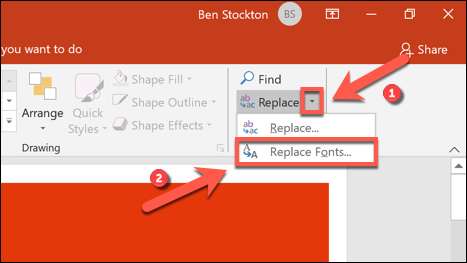
I ”Ersätt teckensnitt” fönstret väljer typsnitt du vill hitta och ersätta från ”Ersätt” i rullgardinsmenyn.
Välj det teckensnitt du vill använda i stället från ”Med” i rullgardinsmenyn och klicka sedan på ”Ersätt” för att bekräfta.
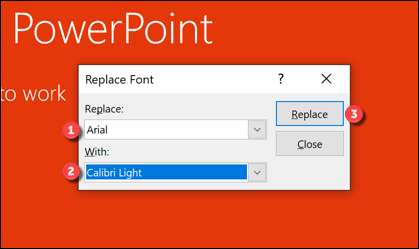
”Ersätt teckensnitt” verktyg kommer automatiskt att söka igenom din presentation och ersätta de teckensnitt som använder de inställningar du valt. Klicka på ”Stäng” knappen när du är klar.
Du kan upprepa dessa steg för att ersätta andra typsnitt eller använda bildbakgrunden för att ersätta teckensnitt som används av din presentation mall istället.
Använd Bildbakgrund
Medan ”Ersätt teckensnitt” verktyget erbjuder det snabbaste sättet att ersätta teckensnitt i presentationen, kan du också ändra bildbakgrunden mallen för att skräddarsy dina typsnitt. Detta kommer att säkerställa att eventuella ytterligare bilder som du skapar använda den nya typsnitt, också.
Detta gäller endast text i lådor som matchar en av bildbakgrunden mall diabilder. Eventuella ytterligare text (i anpassade textrutor) kommer inte att ändras, så måste du använda ”Byt teckensnitt” verktyg i stället.
För att starta, öppna Microsoft PowerPoint-presentation och välj Visa & gt; Bildbakgrund.
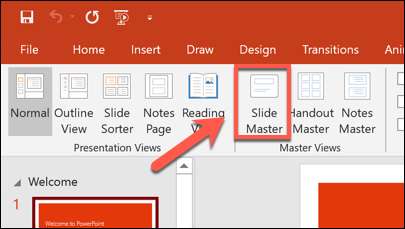
I ”Slide Master” view, klicka på en av glid mallar för att visa dem.
Om du vill ändra teckensnitten som används av din mall, välj ”Fonts” -knappen, listas under ”Slide Master” fliken i menyfliksfältet.
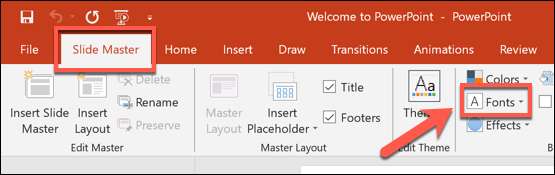
Välj den nya typsnitt du vill använda från ”teckensnitt” i rullgardinsmenyn.
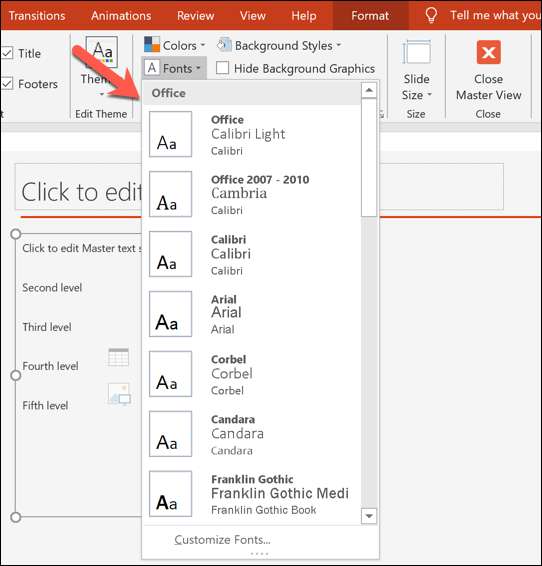
Detta kommer att uppdatera teckensnittet som används i hela PowerPoint Slide huvudmallen. Klicka på ”Close Master View” -knappen för att tillämpa ändringarna.
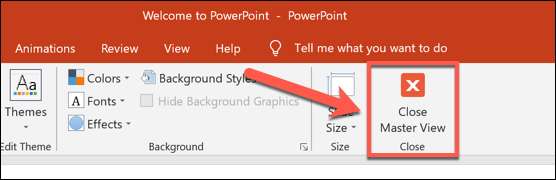
Detta kommer att uppdatera teckensnittet i alla textrutor som matchar dina bildspel mallar. Alla andra typsnitt (såsom de i anpassade textrutor) förblir oförändrade, så att du kan behöva upprepa stegen eller använda ”Ersätt teckensnitt” verktyg i stället.







